Ae逐渐显示的产品介绍线条怎么做?
来源:网络收集 点击: 时间:2024-07-30【导读】:
在很多视频当中会出现一个逐渐显示的产品介绍线条,那么这样的线条怎么做?一起来看一下吧。工具/原料morewin10电脑Ae方法/步骤1/6分步阅读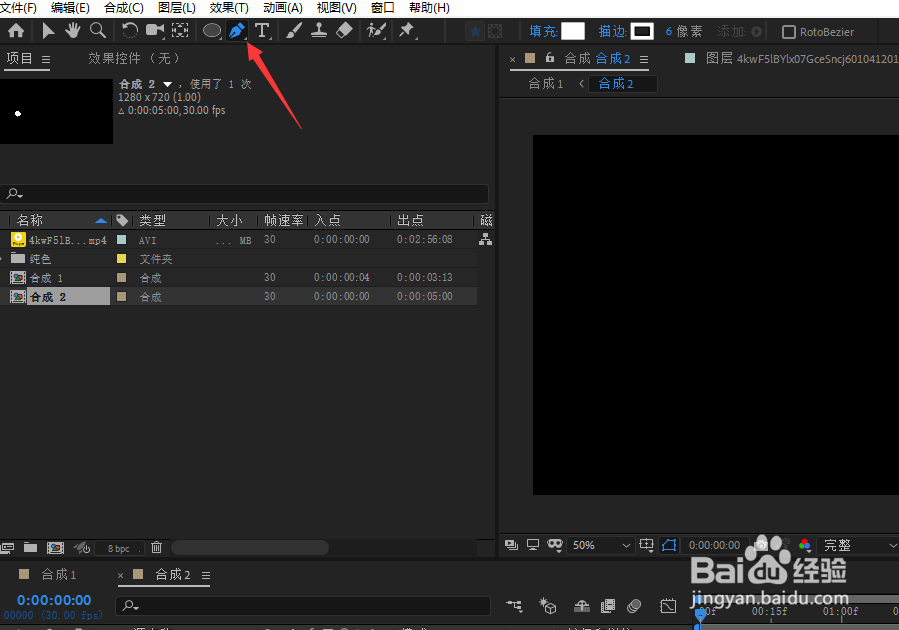 2/6
2/6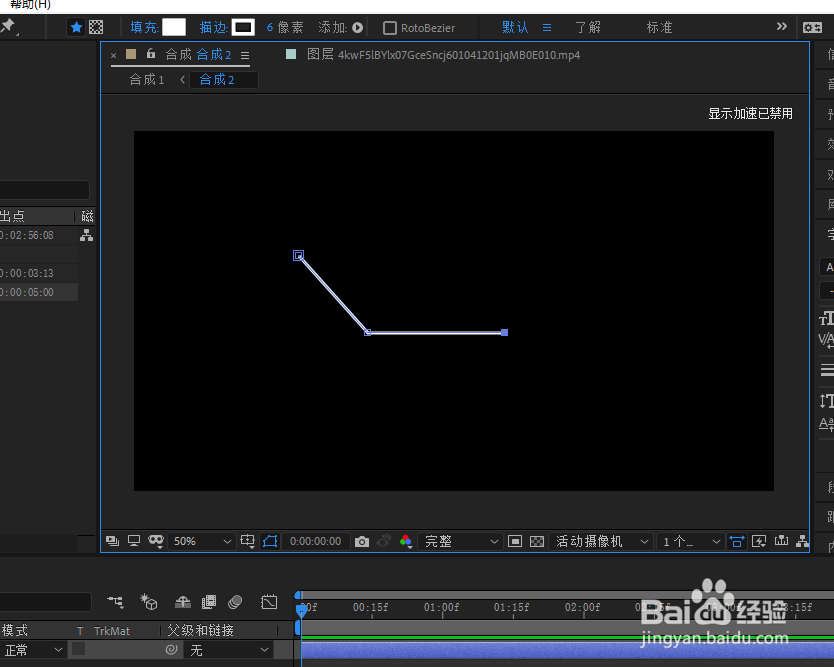 3/6
3/6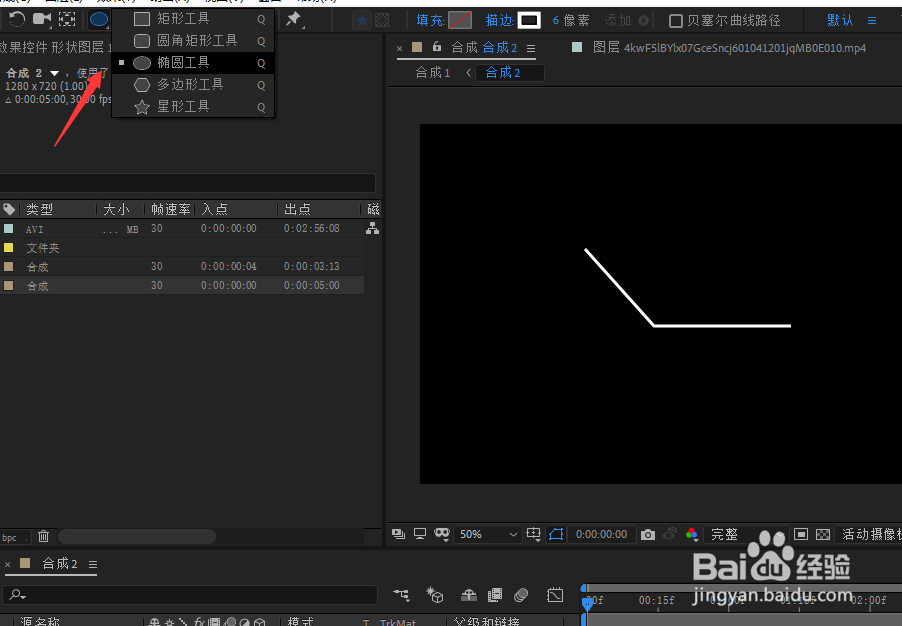
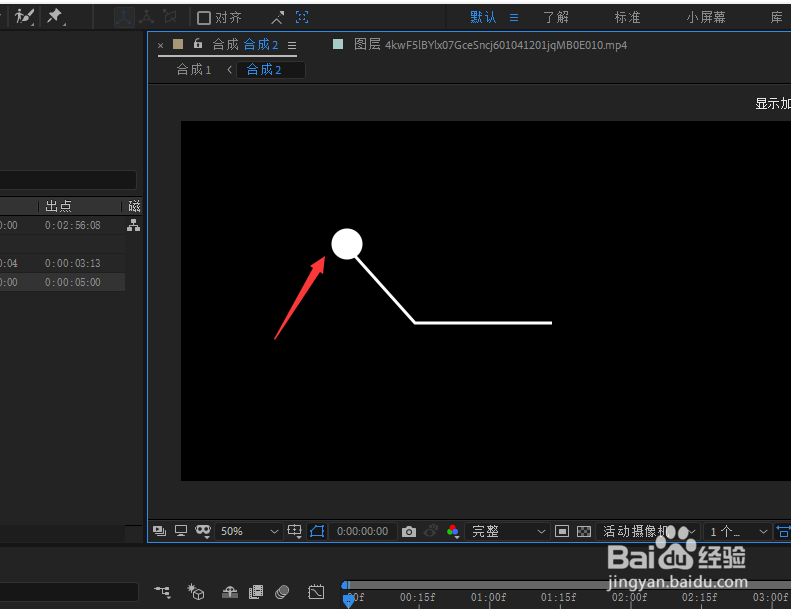 4/6
4/6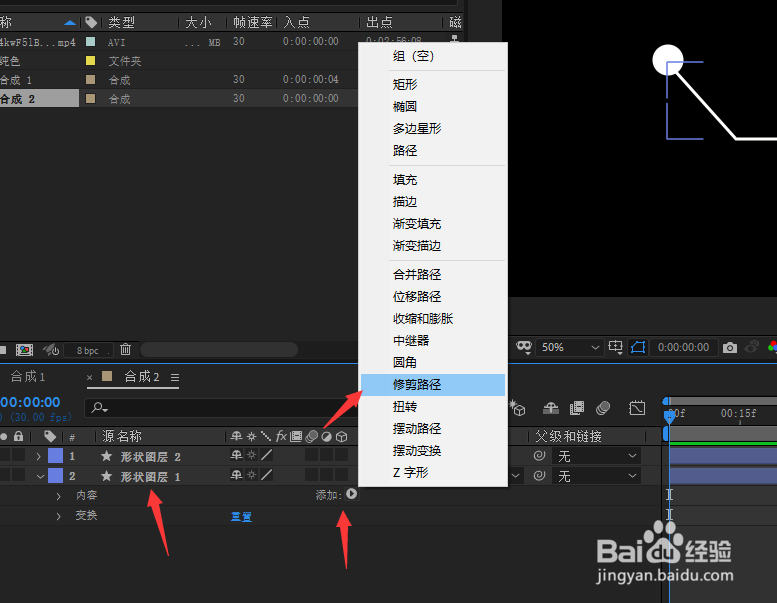 5/6
5/6
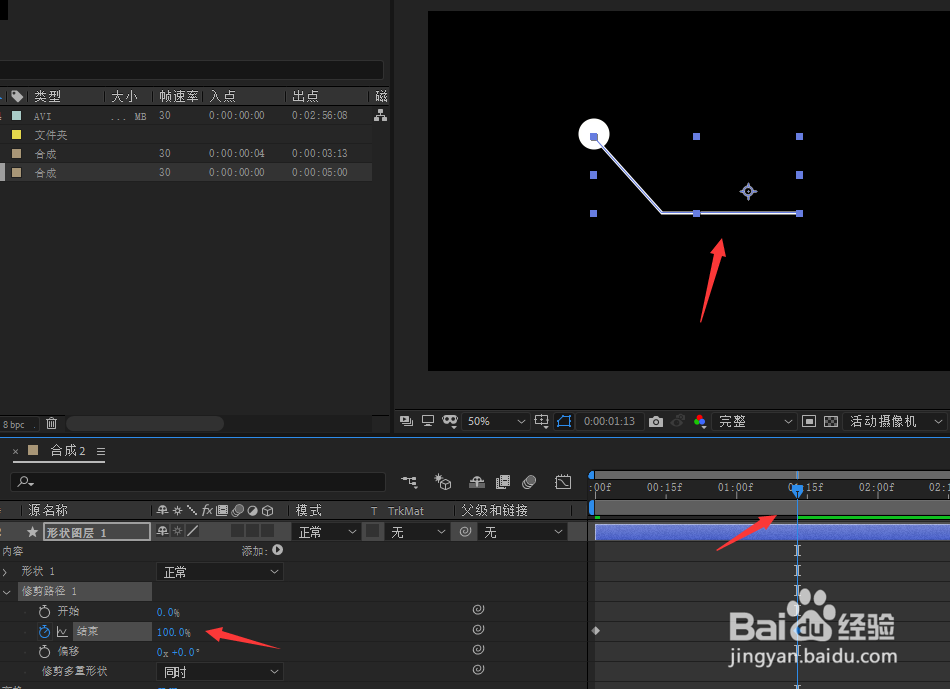 6/6
6/6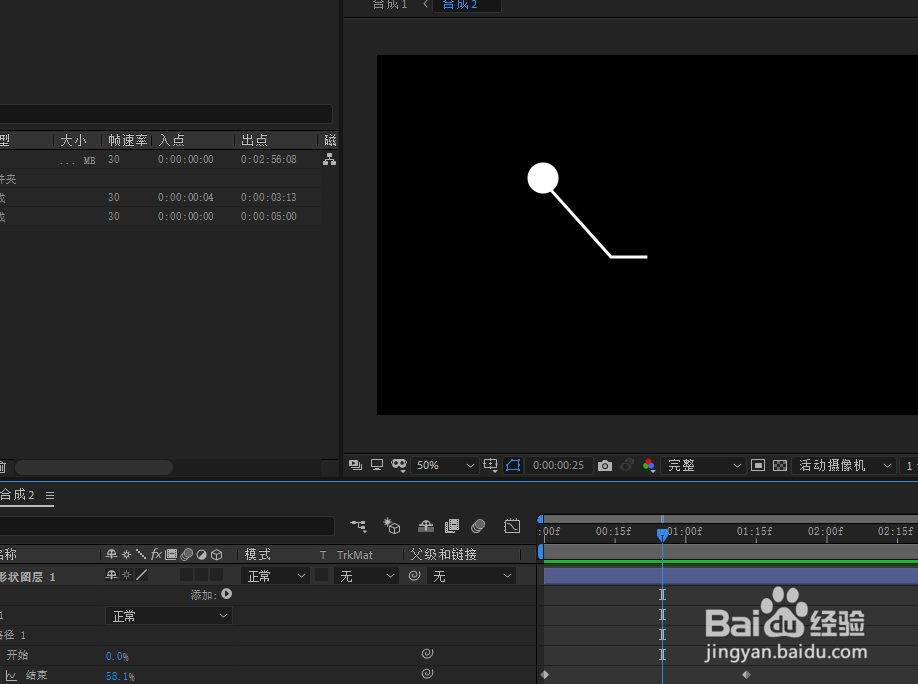 总结:1/1
总结:1/1
建立合成后,选择使用钢笔工具。
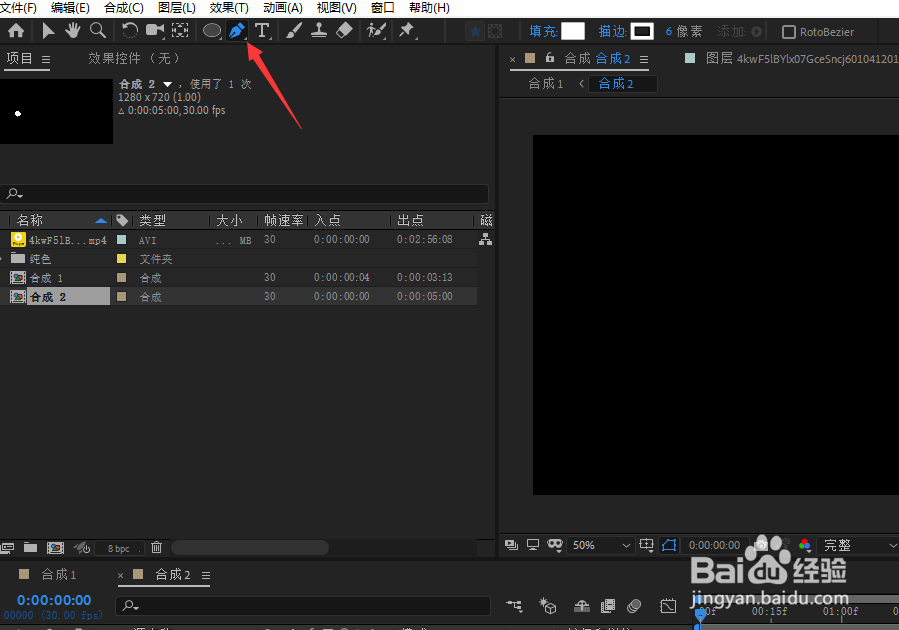 2/6
2/6在窗口中画出一条折线,取消填充,增加描边。
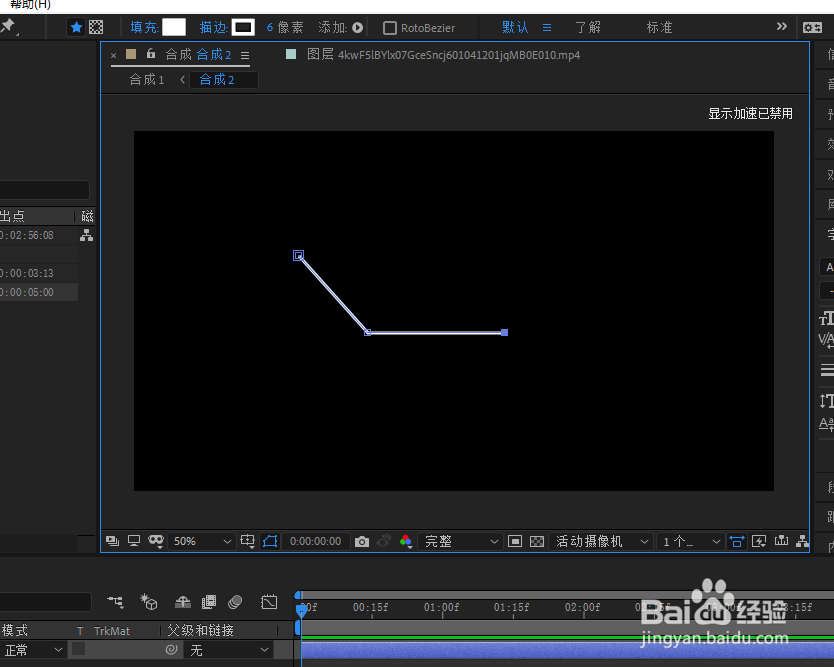 3/6
3/6再用椭圆工具按住shift键,画出圆形放在折线端口。
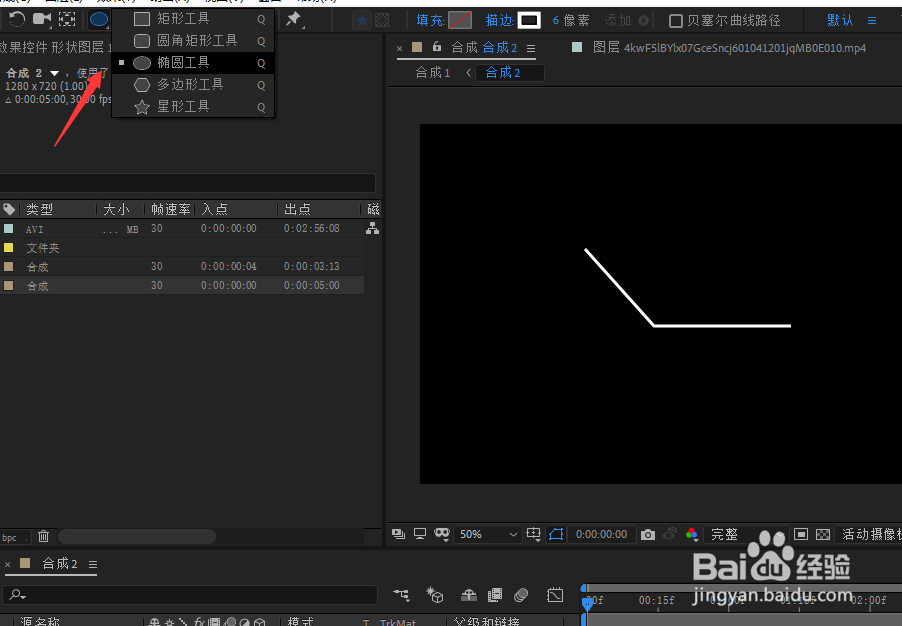
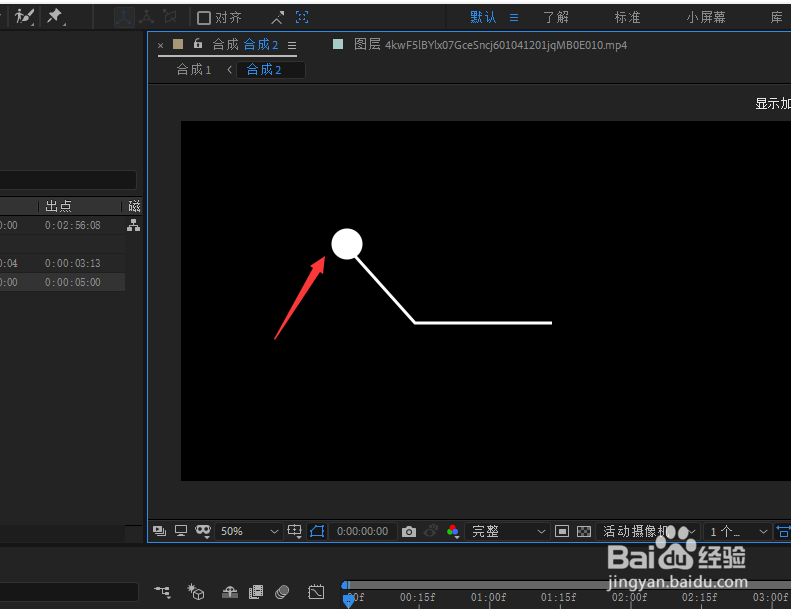 4/6
4/6点击折线图层,在内容中添加一个修剪路径。
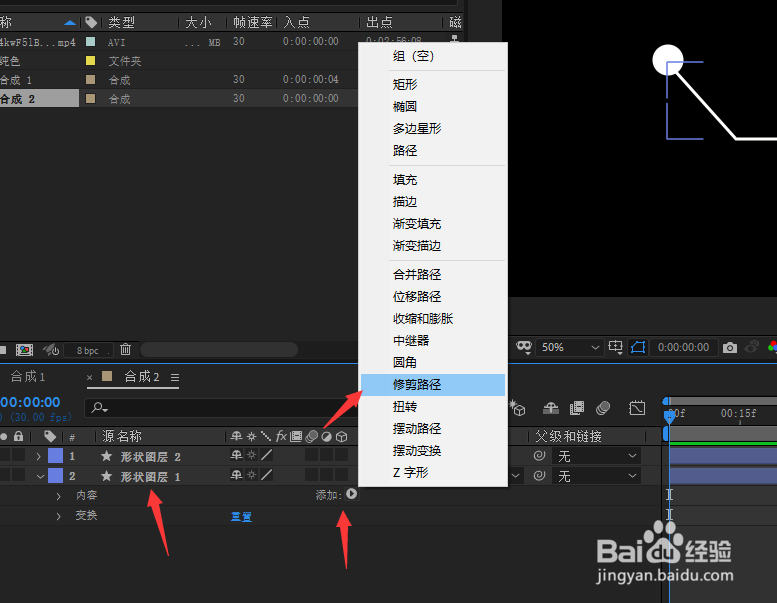 5/6
5/6在结束一栏打上关键帧,开始位置设为0,结束位置设为100。

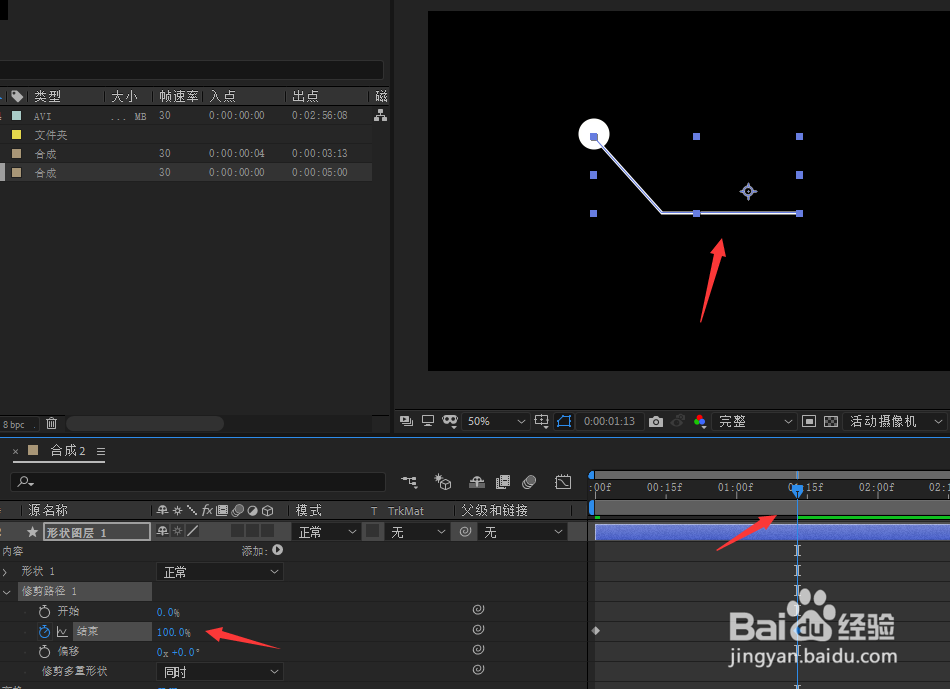 6/6
6/6这样逐渐显示的线条效果就出现了。
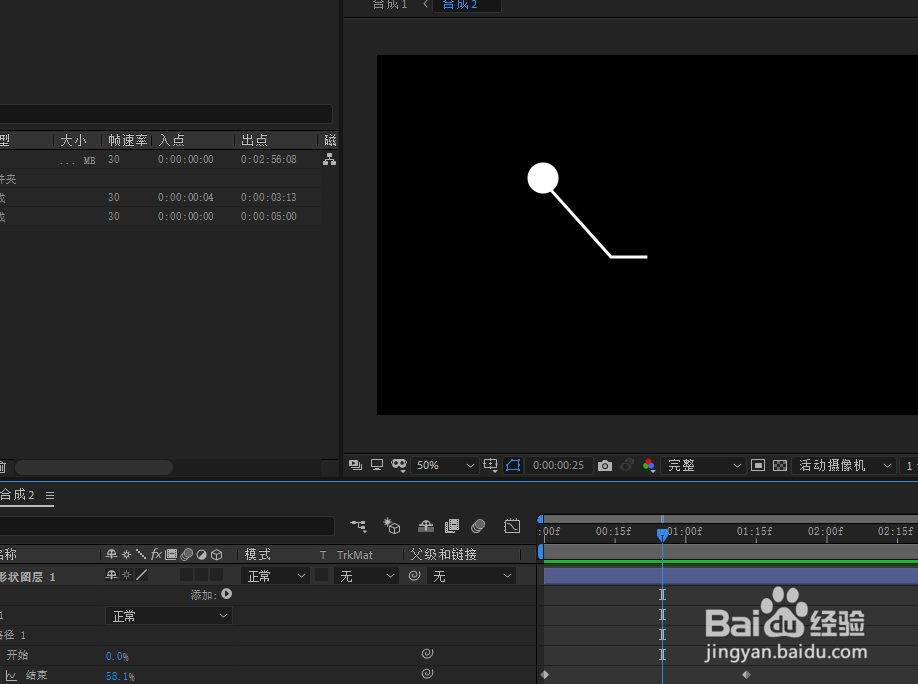 总结:1/1
总结:1/11.建立合成后,选择使用钢笔工具。
2.在窗口中画出一条折线,取消填充,增加描边。
3.再用椭圆工具按住shift键,画出圆形放在折线端口。
4.点击折线图层,在内容中添加一个修剪路径。
5.在结束一栏打上关键帧,开始位置设为0,结束位置设为100。
6.这样逐渐显示的线条效果就出现了。
AE如何制作产品介绍逐渐显示线条版权声明:
1、本文系转载,版权归原作者所有,旨在传递信息,不代表看本站的观点和立场。
2、本站仅提供信息发布平台,不承担相关法律责任。
3、若侵犯您的版权或隐私,请联系本站管理员删除。
4、文章链接:http://www.1haoku.cn/art_1034012.html
上一篇:天罗地网的意思是什么
下一篇:微信收款码怎么打印出来
 订阅
订阅